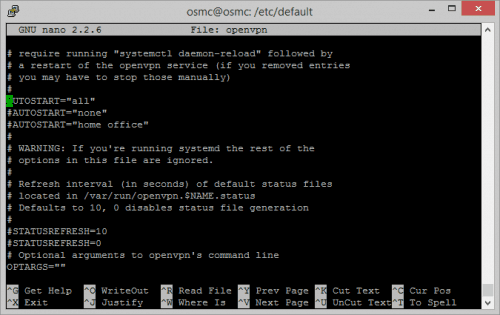Преимущества автоматического VPN- подключения – много. Но, в частности, это будет держать ваш интернет-трафик в тайне. Более новый системный Linux заставляет нас настроить наш загрузочный скрипт для OpenVPN, чтобы он работал. Это руководство зависит от этой настройки OpenVPN. Узнайте, как настроить OpenVPN для автоматического запуска в systemd Linux! [ Читать: Руководство: Настроить автозапуск OpenVPN-соединения с Linux ]
Требования к автозапуску OpenVPN в systemd Linux
Прежде чем вы начнете настраивать OpenVPN для автоматического запуска в systemd Linux, вам понадобится несколько предварительных условий:
- OpenVPN
- [Провайдер VPN](https://www.smarthomebeginner.com/go/ipvanish “IPVanish VPN”)
- Дистрибутив Linux (дистрибутив) с systemd может быть Debian 8 или новее (я буду использовать OpenVPN на OSMC, основанном на Debian)
Настройте OpenVPN для системного Linux
Теперь давайте настроим OpenVPN для автоматического запуска для systemd Linux. Сначала откройте терминал. Нам нужно изменить поведение по умолчанию OpenVPN. С помощью редактора Nano выполните команду:
sudo nano /etc/default/openvpn Удалите ‘#’ перед ‘AUTOSTART = “all” “, чтобы OpenVpn позволяла запускать файлы .conf. После этого нажмите «Ctrl X» для выхода из Nano и ответьте «Y», чтобы сохранить файл.
Выполните следующие команды, чтобы показать список возможных файлов vpn.ovpn:
cd /etc/openvpn
lsДалее вам нужно решить, к какому файлу vpn.ovpn вы собираетесь автоматически подключаться. Тот, который вы выбираете, должен быть переименован в client.conf, потому что это стандартный способ сделать это в мире OpenVPN. Запустите эту команду:
sudo cp vpnserver.ovpn client.confТам, где говорится, что «vpnserver.ovpn» заменяет его существующим файлом, имя будет отличаться от поставщика к поставщику. Например, us123.nordvpn.com.tcp443.ovpn, если вы используете VPN, которая требует входа в систему, как это делает NordVPN. Используйте это исправление:
sudo nano client.confИзмените строку, которая говорит:
auth-users-passчтобы:
auth-users-pass .secretsНажмите «Ctrl X» и «Y», чтобы сохранить изменения.
sudo nano .secretsВставьте свое имя пользователя в первую строку и пароль одну секунду, затем нажмите «Ctrl X» и «Y», чтобы сохранить файл.
usernamepasswordЭксклюзивное предложение IPVanish VPN – всего $ 3,25 в месяц :
Руководства по VPN для
Windows, Android, Ubuntu
Kodi OpenVPN
OSMC на RPi♦ Скрыть ваш просмотр (без журналов), анонимизировать потоковое вещание и загрузки
♦ Обойти географические / страновые ограничения и доступ к всемирному контенту
♦ Работать на Windows, Mac, Linux, Android, iOS, маршрутизаторе и т.д.
♦ 250 ГБ SugarSync Безопасное хранилище включено
♦ Деньги гарантия возврата – Зарегистрируйтесь сейчас
OpenVPN для systemd Linux: включить службу systemd
Выполните следующую команду, чтобы включить службу OpenVPN во время загрузки:
sudo systemctl enable openvpn@client.serviceПерезагрузите демонов:
sudo systemctl daemon-reloadЗапустите OpenVPN с помощью следующей команды:
sudo service openvpn start
или
sudo systemctl start openvpn@client.serviceОстановите OpenVPN с помощью следующей команды:
sudo service openvpn stopили
sudo systemctl stop openvpn@client.serviceТеперь пришло время проверить, сработало ли это. Перезагрузите систему с помощью команды:
rebootЧтобы проверить внешний IP, выполните команду:
curl ipinfo.ioЕсли ipinfo.ioвозвращает внешний ip вашего VPN, все готово!
Настройка OpenVPN для автоматического запуска с использованием Linux
Вот как настроить автозапуск OpenVPN в systemd Linux. VPN доступны для нескольких платформ и устройств. IPVanish VPN является совместимым с пожарными телевизорами. Вы также можете установить OpenVPN, используя Docker для частного VPN-сервера. Учитывая VPN? Узнайте, подходит ли вам VPN или DNS.
Какие VPN вы рекомендуете, и на каких Linux дитросах вы их используете?
Источник записи: https://www.smarthomebeginner.com